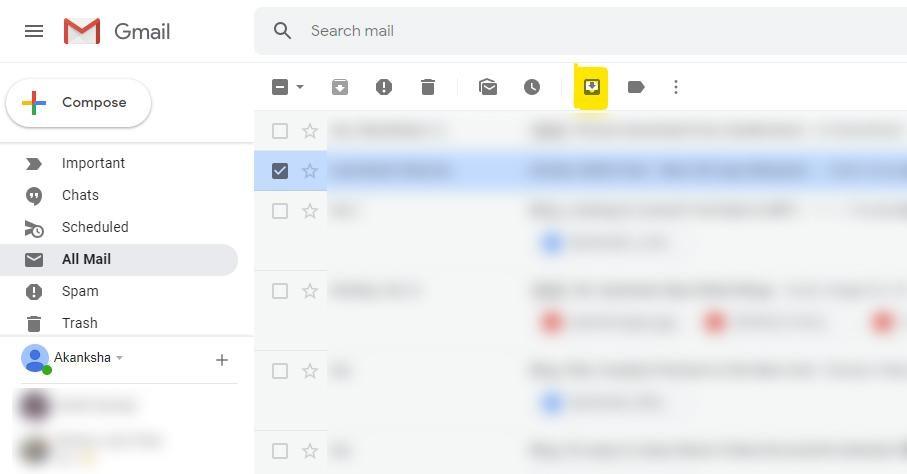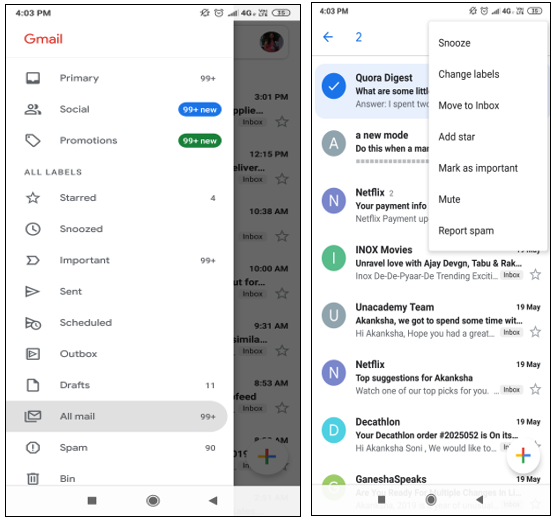Vzhledem k tomu, že e-maily jsou stále jedním z hlavních způsobů online komunikace, budete jich do schránky Gmailu dostávat spoustu . Představte si ten nepořádek, který se objeví na konci dne a vy nemůžete najít něco opravdu důležitého. Abyste se takovým situacím vyhnuli, může Gmail Archive fungovat jako aktivum, které pomáhá při ukládání konkrétního e-mailu pro budoucí použití.
Archiv Gmailu
Archivace e-mailu je jako ukládání informací způsobem, který není zvýrazněn ve vaší běžné doručené poště. Kdykoli chcete archivovat konkrétní e-mail, přenese se do sekce Všechny zprávy. Nyní lze tento e-mail kdykoli použít a načíst zpět do vaší doručené pošty.
Jak archivovat e-mail? Jakmile vyberete soubor zaškrtnutím políčka a kliknete na Archivovat (výše zvýrazněno), vaše e-maily se přenesou do archivní sekce.
Ale někdy omylem přesunete své e-maily do sekce archivu a než bylo možné stisknout 'Zpět', e-mail prostě zmizí. Když to budete hledat psaním do vyhledávacího pole, můžete to najít. Co když si ale nepamatujete předmět, obsah nebo jméno odesílatele? Zde je to, co můžete udělat!
Čtěte také: -
Jak přeposílat více e-mailů v Gmailu v... Zajímá vás, zda skutečně můžete v Gmailu odesílat hromadné e-maily? Všichni si uvědomujeme, že pošta Gmail má určitá omezení, když...
Jak obnovit e-mail z archivu Gmail na PC?
Nyní je čas, kdy potřebujete vrátit archivované e-maily do doručené pošty, postupujte podle několika jednoduchých kroků.
Krok 1 : Pro začátek otevřete Gmail v prohlížeči.
Krok 2 : Podívejte se na levý panel, kde jsou k dispozici všechny funkce, a vyberte Všechny zprávy .
Krok 3 : Zde budete moci najít svůj konkrétní e-mail. Zaškrtněte políčko a zvolte „Přesunout do doručené pošty“. (zvýrazněno na obrázku níže)
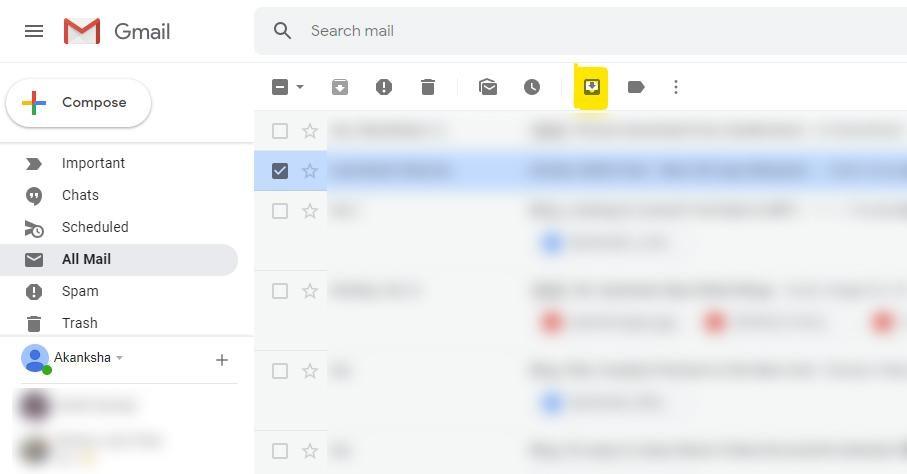
Jakmile poté otevřete doručenou poštu, budete moci najít svůj e-mail zpět ve složce Doručená pošta.
Čtěte také: -
7 užitečných tipů pro vylepšení vašeho Gmailu pro mobily... Mobilní aplikace Gmail nabízí širokou škálu funkcí, které mohou výrazně zlepšit váš e-mailový zážitek na chytrých telefonech. Tady jsou...
Jak obnovit e-mail z archivu Gmailu v mobilní aplikaci?
Pokud na svém telefonu používáte aplikaci Gmail, je opět velmi jednoduché načíst archivovanou poštu. Postupujte podle níže uvedených kroků:
Krok 1 : Klepněte na tři vodorovné čáry v levé horní části, odkud se nabídka rozbalí.
Krok 2 : Zde vyberte „Všechny zprávy“ a budete přesměrováni do sekce archivu Gmailu.
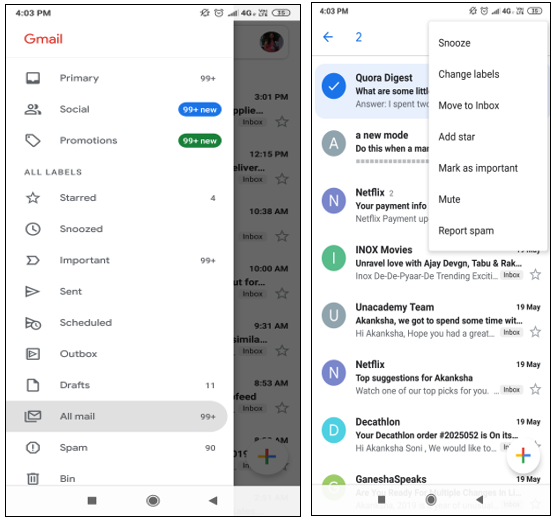
Krok 3 : Zde můžete vybrat e-mail dlouhým stisknutím a klepnutím na 3 tečky v pravém rohu. Nyní budete moci vidět 'Přesunout do doručené pošty' z rozbalovací lišty. Klepněte na něj a budete moci vidět e-mail zpět do vaší doručené pošty.
Na závěr
Uložte své e-maily pomocí archivu Gmailu a vezměte je jako referenci pro pozdější účely. Ale pokud jste omylem odeslali e-mail v archivu, nemějte obavy, protože nezmizel. Postupujte podle výše uvedených kroků a pokračujte v organizované metodě, jak udržet svůj účet Gmail chytrý.